Windows11で使えるメモ帳アプリ8選【2025年】
- 作成日: 2025-05-29
- 更新日: 2025-10-09
- カテゴリ: メモ
メモ帳アプリをお探しですか?
この記事ではWindows11で使えるメモ帳アプリを8つ選択して紹介します。
この記事は2025年に執筆しました。
まとめるとWindows11で使えるメモ帳アプリは以下になります。
- Notion
- Evernote
- OneNote
- Visual Studio Code
- Obsidian
- Joplin
- Simplenote
- 【PR】 几帳面エディタ
この記事を読めばこれらのメモ帳アプリの概要がわかります。
ぜひ読んでいってください。
※この記事で紹介するメモ帳の機能は、最新のバージョンでは実装されていない可能性もあります。有料版を購入する場合はご自身で機能を確認してから自己責任で購入してください。
※この記事はプロモーションを含みます。
- Windows11で使えるメモ帳アプリ8選【2025年】
Notion
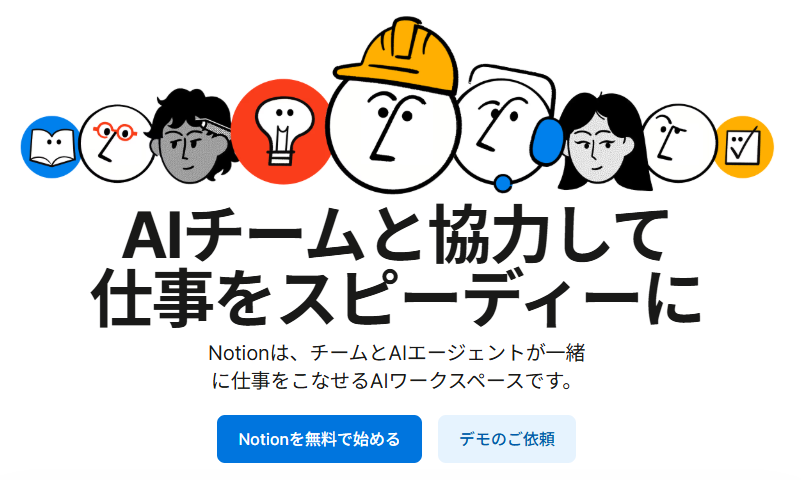
Notion(ノーション)は2016年にNotion Labsからリリースされました。
非常に多機能で、文書管理からタスク管理まで幅広く対応できるメモ帳です。
Windows、Macで使えてブラウザ版もあります。
共同編集機能があり、インターネットを通じて他の人と共同で編集することができます。
文書、テーブルなどのデータベース、タスク管理など、すべてを統合しているメモ帳です。
料金プランは無料プランと有料プランがあります。
無料プランで使ってみて気に入ったら有料プランに移行するということも可能です。
Notionはブロックという単位で編集する
Notionは「ブロック」という単位で要素を編集します。
ブロックはたとえばリストやコード、画像や動画などがそうです。
これらはそれぞれブロックです。
メモ帳には様々なブロックを配置することができて、最初は多機能すぎて使い方に迷うかもしれません。
メモ帳を突き詰めて、使いこなしていきたいという人向けのメモ帳です。
Notionのデータベースとは?
Notionにはテーブルやボード、カレンダー、ギャラリー、リストなどのデータベースがあります。
データベースにはテキストや数値、日付を入力できて、フィルターとソート機能もあります。
フィルターを使えばいろいろな条件でメモを絞り込んでいくことも可能です。
Notionは一言で言うと「表(テーブル)」がキモ、と言えます。
テーブルというデータベースから発展させてさまざまなビューを作っているという感じです。
Notionを使ってみてどうだった?
Notionは多機能で洗練されている印象を受けました。
多人数で使えるということなので、会社やグループなどで使い込めばきっと便利に使えるでしょう。
IT系のYoutuberなんかもNotionをレビューしている人がいました。
いわくNotionは「表」がキモだということです。
Evernote
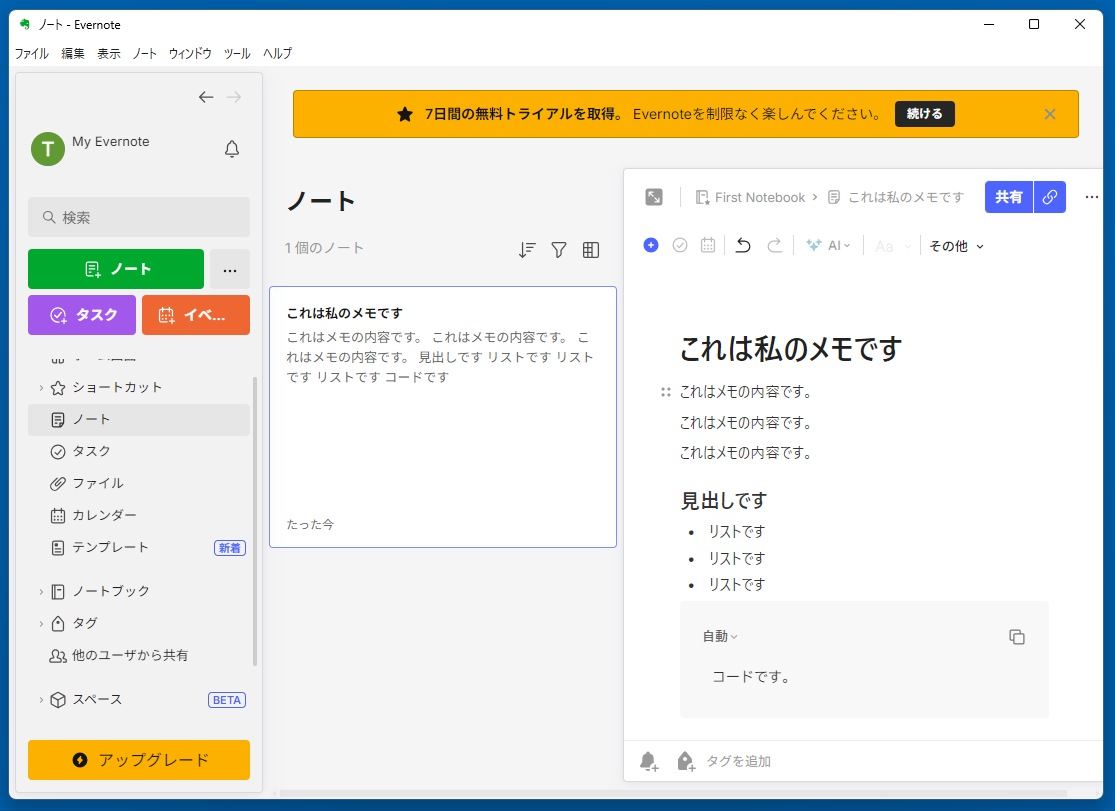
Evernote(エバーノート)は昔からあるメモ帳アプリです。
メモ、タスク管理、文書の整理などに使うことができます。
メインはブラウザから使うタイプではなく、パソコンにインストールするタイプのメモ帳です。
対応OSはWindows, Macですがブラウザ版もあるようです。
テキスト、画像、PDFファイルなどを保存できます。
ブラウザの拡張機能を使えばウェブページも保存できます。
検索機能も高度です。
Evernoteの利用プランは?
無料プランと有料プランがあります。
有料プランでは容量や機能が増えます。
私は無料プランだけ使ってみました。
Evernoteの活用方法は?
Evernoteはパソコンにインストールするタイプのメモ帳です。
ですので、パソコン内のデータを整理したい、管理したいときに使うことができます。
たとえば自営業の人が自宅で仕事をしていて、パソコンに作業のファイルを作っているとします。
そういう場合に、Evernoteでメモを取りながら仕事を整理します。
必要であればPDFファイルなどをメモに添付して、管理します。
タスク管理もできるので、仕事のタスクを作ってEvernoteで管理しながら作業する。
ということも可能です。
Evernoteを使ってみた感想は?
Evernoteは見た目がわかりやすかったです。
よく使うボタンもカラフルで大きく、操作に迷うことはあまりないです。
メモを作りたいときもすぐに作ることができます。
ただ、無料版ではウィンドウの上のほうにポップアップが出て、それをバツボタンで閉じないといけません。
また、しばらく使っていると有料版への移行を促されるようになります。
そのため、無料版で完結するのは難しいです。
お金に余裕がある人は有料版を検討されるといいでしょう。
あとアプリの左上に名前とメールアドレスが常時表示されます。
スクショなどを撮って公開するときにうっかり自分のメアドを公開しないように注意してください。
Microsoft OneNote
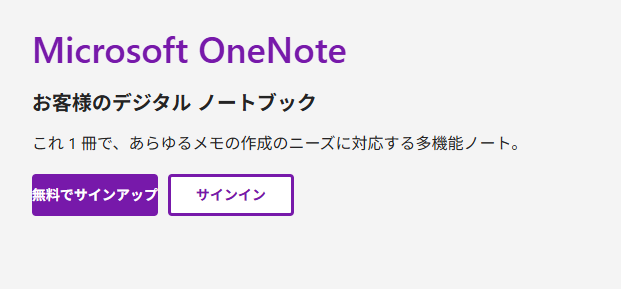
あのWindowsを作ったマイクロソフトが開発するメモ帳です。
Office製品との連携や、メモを自由な位置に配置できるのが特徴的です。
メモを作ったらメモの中にテキスト、画像などを配置することができます。
配置する場所は自由に指定できて、横並び、縦並び、斜め、などレイアウトは無数に可能です。
このメモ帳はマイクロソフト製なので、Office製品をよく使う人には相性がいいかもしれません。
OneNoteの便利機能は?
OneNoteは以下の機能があります。
- 手書き入力
- 画像からのテキスト認識
- 音声録音
- タグ機能
- 検索機能
画像に書かれているテキストを認識できるらしいです。
つまり検索などで画像に書かれているテキストにヒットさせることができる、ということです。
すごいですよね。
また音声録音機能もあり、会議をしながら録音することもできます。
タグ機能でメモを分類することもできます。
OneNoteの共同作業とは?
共有ノートブックがあり、会社の仲間や家族と共同でノートを編集できるみたいです。
Office製品と連携すればさらに便利になりそうな感じです。
OneNoteを使ってみた感想は?
OneNoteはかなり独特なメモ帳です。
メモや画像を自由に配置できるので、いつも皆さんが使っているメモ帳とは使い勝手がかなり違うと思います。
ただ、自由配置できるので、直感的な管理が可能になっています。
目立たせたいメモは上部に持ってきたり、補足的なメモは横につけたりなど。
そういった創造性がある人には向いているんじゃないかなと思います。
Visual Studio Code(コード)
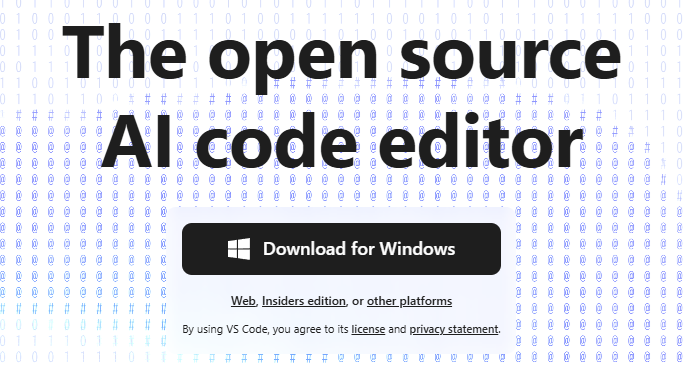
Visual Studio Code(コード)はマイクロソフトが開発しているエディタです。
これはメモ帳ではなく、正確にはエディタですね。
しかしメモ帳として使うこともできます。
エディタというのはプログラマーさんなどがよく使っているテキストエディタのことです。
Windowsにはメモ帳というアプリが最初から入ってますが、あれの高機能版というところです。
コードは完全無料で使えて、世界中の開発者が利用しています。
しかし開発者向けのエディタなので、普通の人が使うには少し多機能すぎるところがあるかもしれません。
拡張機能「Markdown Preview Enhanced」とは?
「Markdown Preview Enhanced」という拡張機能を入れると先ほどの画像のようにマークダウンのプレビューができます。
よってマークダウンをプレビューしながらメモを編集できます。
つまりマークダウン機能を持つメモ帳として使うことができる、ということになります。
この拡張機能は無料で利用できます。
コードの特徴は?
このエディタは開発者向けのエディタなので多機能です。
また拡張機能で機能を追加することも可能です。
高度な検索機能、それからいろいろなOSで動作する点、カスタマイズが容易な点。
などなど、いろいろなメリットがあります。
なかでも無料で使えるというのは非常に大きなメリットといえるでしょう。
コードを使ってみた感想は?
私も開発者なので、コードは一時期使っていました。
無料でいろいろな拡張機能があるので、これについては特に不満はありませんでした。
ただ開発者向けのエディタはいろいろありますので、その中から自分に合っているものを選ぶのが普通です。
そういった競争の中にあるのがコードなので、この辺で頭角を表しているのはさすがマイクロソフトという感じです。
Obsidian
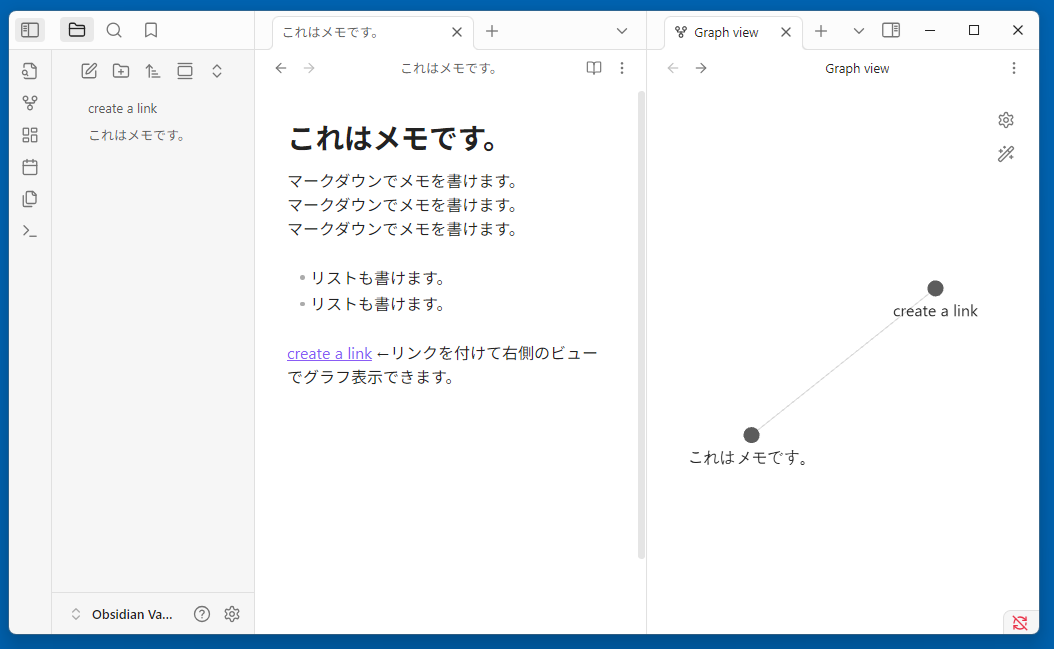
Obsidian(オブシディアン)はObsidian.mdが開発しているメモ帳です。
個人では無料で使えて、データはローカルに保存するのが特徴です。
また、特徴的な機能としてメモのグラフ表示機能があります。
グラフというのは、メモ同士のリンクのネットワークを視覚的に表示するというものです。
メモにはほかのメモに[[ノート名]]でリンクを貼ることができます。
このリンクを検出してネットワークとして表示することができます。
Obsidianのマークダウンは?
Obsidianはマークダウンを標準でサポートしています。
マークダウンで書いたメモをプレビュー表示しながら編集できます。
マークダウンの表示もキレイです。
メモ同士のリンク機能は?
メモ同士は[[ノート名]]でリンクができます。
ですので、よく使うメモ同士はリンクしておくと、ネットワークを構築できます。
ネットワークを構築すれば、それを視覚的に表示することもできます。
メモを作っていくとネットワークも成長していきますので、なかなか面白いでしょう。
カスタマイズ性と拡張性は?
CSSをカスタマイズしたり、コミュニティで公開されているプラグインを使うこともできます。
カレンダーやタスク管理、自動タグ付けやPDFの表示など可能です。
Obsidianを使ってみた感想は?
このメモ帳の特徴的な機能はメモ同士のリンクのグラフ表示ですね。
メモを作っていってリンクしていけば、それでネットワークが構築されます。
そのネットワークをグラフ表示で視覚的に確認できる、ということです。
メモが増えていけばネットワークも成長していきますので、なかなか面白いと思います。
見た目も洗練されていておしゃれで、シンプルでいいアプリだと思います。
Joplin
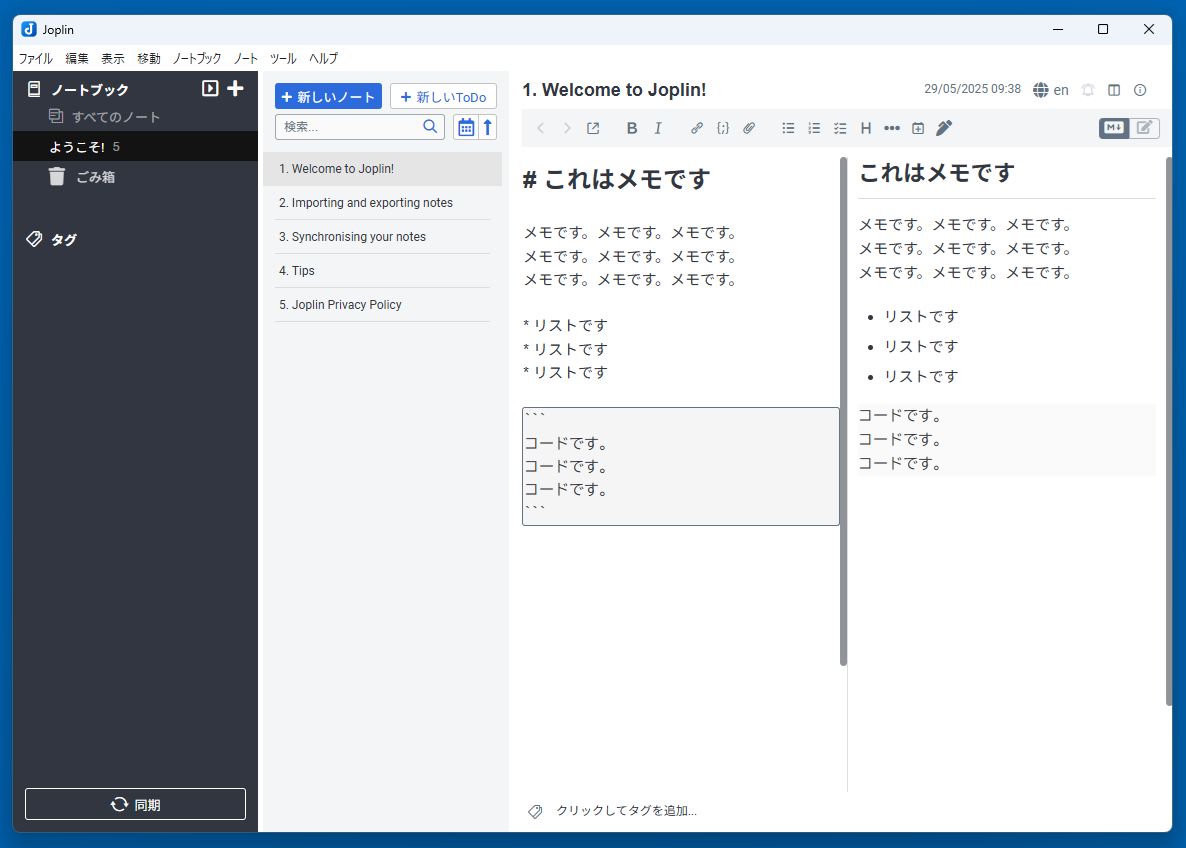
Joplin(ジョプリン)はオープンソース型のメモ帳です。
オープンソースというのは、ソースコードが公開されているということです。
ソースコードというのはアプリの設計書のことです。
マークダウンに対応していて表示できます。
また、階層型のノートブックでメモの整理がしやすいです。
オフラインでも利用可能でデータはローカルに保存されます。
ToDo機能もあり、チェックリストやタスクとしてメモを管理できます。
プラグインに対応して、カスタマイズもできます。
Joplinのデータの同期は?
DropboxやOneDriveなど、柔軟に対応可能です。
自分で同期先を選べるので、セキュリティ的にも柔軟といえます。
Joplinの対応OSは?
Joplinは以下のOSに対応しています。
- Windows
- Mac
- Linux
- Android
- iOS
Joplinに向いている人は?
マークダウンに慣れている人は使うのに向いているでしょう。
また、プライバシーやカスタマイズ性を重視する人にも向いています。
メモを通じて知識の構造化を実現したい人にも向いています。
Joplinを使ってみた感想は?
初期起動では列が4列あり横に広いメモ帳です。
そのため、全画面表示で使うことが前提なようです。
見た目はおしゃれで洗練されている印象を受けます。
またゴミ箱もあるので、メモの削除も安心して行えます。
オープンソースということで開発者向きのメモ帳でしょうか。
自分でコミット(ソースコードを編集すること)もできると思うので、開発志向な人には向いているでしょう。
Simplenote
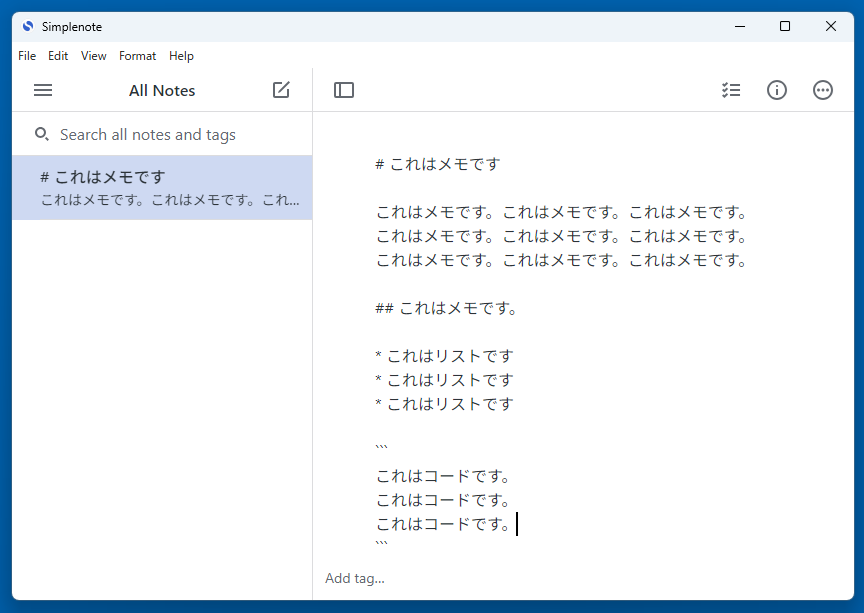
Simplenote(シンプルノート)はシンプルなメモ帳です。
軽量で無駄な飾りもなく、タグ、検索、ピン留めなどの最低限機能しかないです。
多機能なメモ帳に疲れてしまって「こんなの使いづらい!」と思っている人にはおすすめできるメモ帳です。
Simplenoteはシンプルな機能しかないので、使いこなすのも簡単です。
Simplenoteの対応OSは?
SimplenoteはWindows, Mac, LinuxなどのOSに対応しています。
またWeb版もありますのでブラウザから使うこともできます。
Simplenoteの特徴は?
Simplenoteはとにかくシンプルな見た目です。
多機能ではなく必要最低限の機能です。
ただし検索やタグ、ピン留めなどはできます。
オプションでマークダウン形式で書くこともできます。
(設定でON/OFF切り替え)
普通のテキストとマークダウンの両方を使うことができるのが特徴です。
Simplenoteを使ってみた感想は?
Simplenoteはシンプルさをうたっていますが、導入はちょっとひと手間必要です。
というのも、Simplenoteのサイトでアカウントを作る必要があります。
それでログインしてからSimplenoteを使う、ということになります。
つまりインターネット環境が必須なのと、メモを書くにはその都度ログインが必要です。
この辺はうなる人もいるかもしれません。
個人的にはこれでデータがローカル保存だったら、最強にシンプルだったと思います。
しかしログインすればデータも自動で保存されますので、その点は安心できます。
【PR】 几帳面エディタ
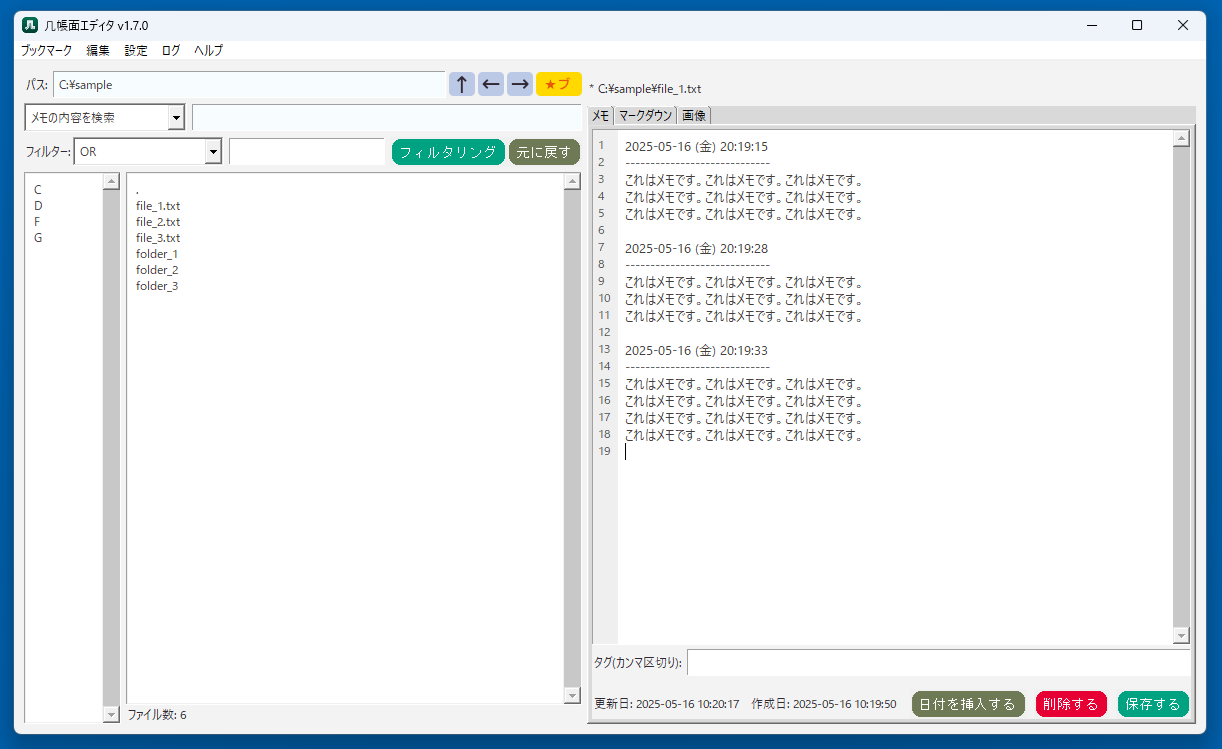
几帳面エディタは当サイトが開発・公開しているメモ帳です。
ファイルやフォルダにメモを書くことができます。
※このアプリは筆者が開発しているものであり、広告・プロモーションを目的として紹介しています。
几帳面エディタ自体は「BOOTH」というダウンロードサイトで公開しています。
BOOTHはpixivというサイトが運営しているダウンロードサイトです。
几帳面エディタのダウンロードページは↓になります。
【PR】 几帳面エディタ【ファイルやフォルダにメモを書けるメモアプリ】
几帳面エディタの特徴は?
几帳面エディタはファイルやフォルダにメモを貼り付けて書くことができるのが大きな特徴です。
たとえばテキストファイル、画像、動画、PDFなどにメモを貼り付けることができます。
メモのデータはファイルとは別に管理されますので、ファイルを消してしまった場合もメモはデータとして残ります。
メモ自体は編集・削除が可能です。
仕事や趣味でフォルダを作ってその中にファイルを入れていく、ってことは多いと思います。
そういうフォルダをこのメモ帳を使ってメモで管理することが可能です。
几帳面エディタでマークダウン表示
几帳面エディタは書いたメモをマークダウンで表示することも可能です。
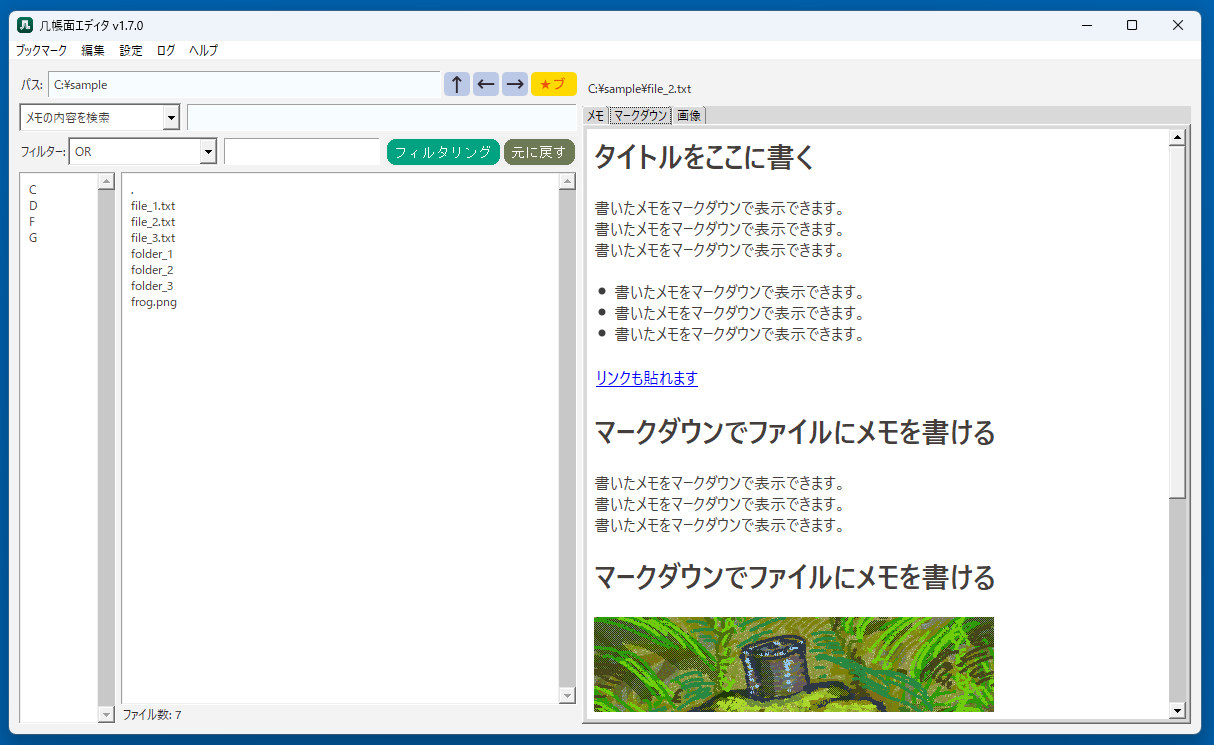
マークダウンの中では画像やリンク、それから他のメモへのリンクも貼ることができます。
画像は

という感じで、リンクは
[リンク](https://tncnk.com)
という感じです。ほかのメモへのリンクは
[[C:\Users\username\file.txt]]
という感じで、メモを貼り付けているファイルやフォルダのパスを書きます。
几帳面エディタを使ってみた感想は?
私は几帳面エディタの開発者なので、これは完全に個人の感想になります。
個人的にはマークダウンでほかのメモへのリンクを貼れる機能を実装してよかったなと思います。
几帳面エディタ自体のプロジェクトも、几帳面エディタで管理しています。
それで、メモからほかのメモにリンクを貼れると、メモの関係性、つまりネットワークができます。
ネットワークができると、メモからメモへ移動したりすることができます。
そうすると、パソコンの中のファイル同士でネットワークができて、すぐに目的のファイルに到達することができるようになりました。
メモと同時にファイル管理にも使っていける可能性が出来たのではないかと思います。
色々なエディタを使ってみた感想
色々なエディタを使ってみた感想です。
なんというか、みんな多機能ですね。シンプルなエディタもありますが。
そういう意味ではシンプルなエディタって中々ないのかもしれません。
シンプルさを売り物にするとなると、品質はすごく良くないと駄目ですよね。
サクサク動いて、バグもなくて快適に動作する。そういうエディタじゃないと駄目です。
逆に言うと、シンプルなのでそういうところが目立つんですよね。
それにシンプルなエディタだったらWindows標準のメモ帳を使えばよさそうなところはあります。
何気にWindowsのメモ帳も進化してますしね。タブ機能も付きましたしUTF-8にも対応してますし。
あと料金プランがけっこうみんな個性あるって感じです。
基本無料で使えるのが多いですが、有料じゃないとちゃんと使えないっていうエディタもありました。
最近はサブスクが流行っていて、一定額を毎月払わないと使えないっていうプランが増えましたね。
みなさんはサブスクと買い切りタイプはどちらが好きですが?
私思うんですが、デスクトップアプリでサブスクっていうのはどうなんでしょうね。
昔は買い切りタイプが普通だったじゃないですか。シェアウェアで。
ライセンス買ってそれで使うみたいなね。
私も買い切りタイプのソフトウェアはいくつか買ってますけど、やっぱサブスクより買い切りのほうが買う側にはいいですよね。
毎月払うってなると、固定費になっちゃうので、家計を圧迫しちゃうのでね。
アプリ開発側からすると毎月一定収入が入ることになるので、なんというか不動産経営みたいな感じですけどね。
サブスクは開発側が有利な契約な気がしますね。
サブスクタイプのアプリを開発すると毎月一定収入か~。いいな~。
作ってみたいけど作り方わからないしな~。AIに聞けばいいんですけど。。
おわりに
今回はWindows11で使えるメモ帳アプリを8選紹介しました。
なにか気に入ったメモ帳はありましたでしょうか?
自分に合っているメモ帳が見つかればそれはなかなか良いことだと思います。
以上です。では。